Samsungのスマホをもっとつまらなく見せる7つの簡単な方法

高価なSamsung Galaxyを、市場に出回っている他のスマートフォンと全く同じ見た目にする必要はありません。少し手を加えるだけで、より個性的でスタイリッシュ、そして個性的なスマートフォンに仕上げることができます。
iPhone やスマートフォン全般には、誰もが明確に理解しているわけではないバッテリー充電の原理が常に存在します。さらに、携帯電話を長年使用した後でも、バッテリーの充電方法を誤解している人は多くいます。よくある誤解としては、1日に何度もバッテリーを充電するとバッテリーが損傷しやすくなる、バッテリーを100%まで充電すると長持ちする、夜間にバッテリーを充電しても問題ない、などがあります。バッテリーの寿命を延ばすには、以下のiPhoneバッテリーの使用方法を参照してください。
目次
Apple によれば、iPhone のフル充電サイクルを 400 ~ 500 回繰り返すと、元のバッテリー容量よりも大幅に充電量が少なくなるとのことです。したがって、一般的に言えば、iPhone の使用頻度が低いほど、バッテリーの寿命は長くなります。
さらに、デバイスを完全に充電した状態、または完全に放電した状態に保つと、バッテリーの寿命が短くなる可能性もあります。このため、iPhone のバッテリーをできるだけ 40% から 80% の間に保つようにしてください。
Battery University によると、バッテリーが満充電になったときに携帯電話を抜かない習慣、例えば一晩中バッテリーを充電する習慣は、長期的にはバッテリーにダメージを与えるそうです。スマートフォンのバッテリー残量が 100% に達すると、100% のバッテリー残量を維持するためにゆっくり充電されます。この状態により、バッテリーは常に高い負荷を受け、バッテリー内の化学元素が弱まります。

バッテリー大学はこの結論に達するために多くの科学的テストを実施しました。つまり、バッテリーが完全に充電されたら、充電器を抜く必要があります。疲れた運動の後に筋肉に休憩を与えるようなものです。結局、長時間にわたって継続的に仕事や運動をすると、身体に過負荷がかかります。
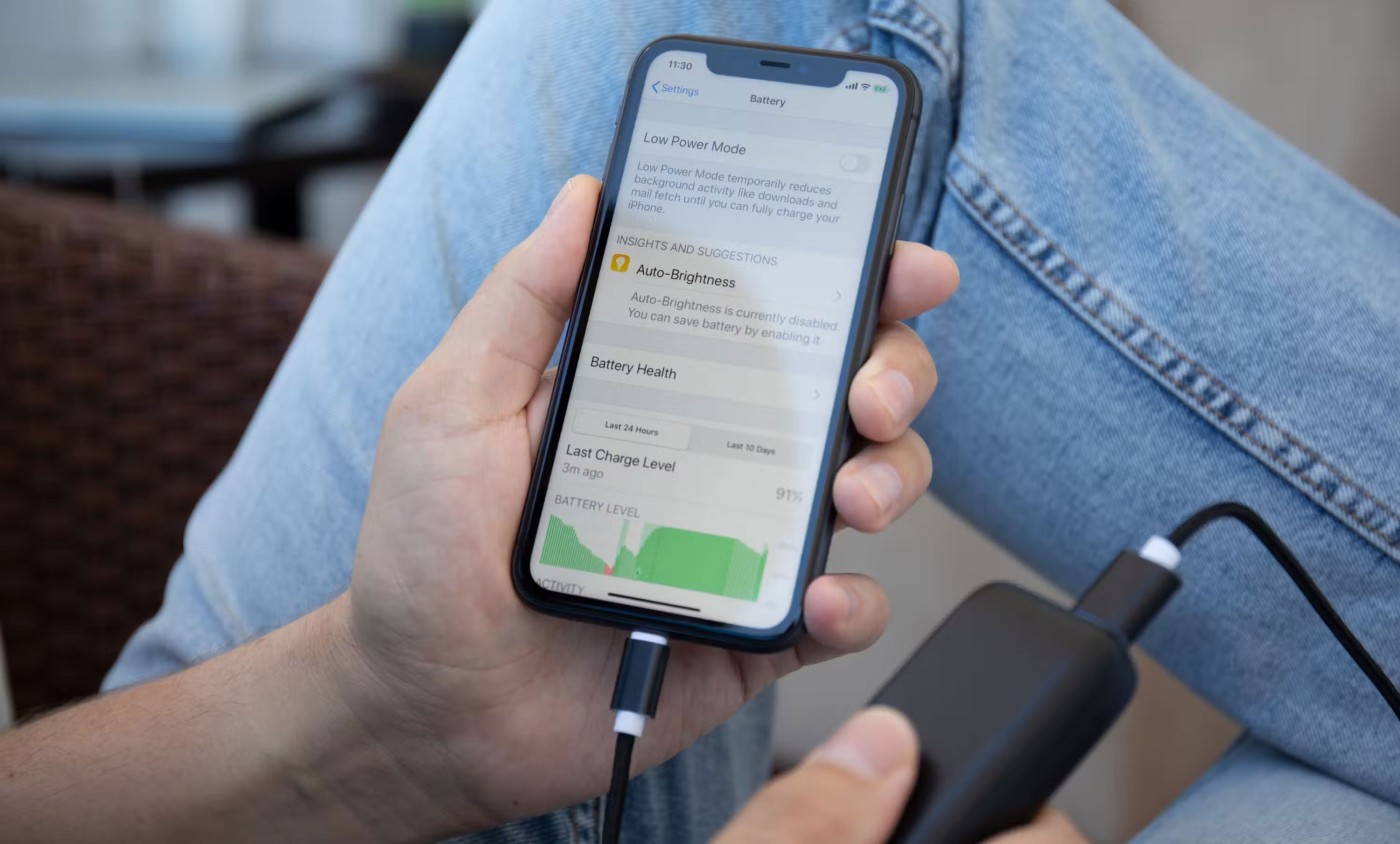
リチウムイオン電池を構成する電池セルの寿命には限りがあるため、デバイスのメリットを継続的に享受したい場合は、iPhone のバッテリーを適切に管理する必要があります。
スマートフォンのバッテリーが故障する最大の原因の 1 つは、バッテリーが完全に消耗することです。これは、バッテリーが消耗して長期間放置されると、深放電状態になり、二度と復活できなくなる可能性があるためです。
幸いなことに、iPhone のバッテリーは電源をオフにした状態でもある程度予備電力を保持しているため、この問題を回避できます。ただし、バッテリー残量が少なくなって iPhone の電源が切れた場合は、できるだけ早く充電するようにしてください。これを避けるには、バッテリー残量が 20% 以下のときは、コンセントに手が届くまで iPhone の低電力モードを活用してください。
最も便利な選択肢であるため、多くの人が夜間に携帯電話を充電します。ただし、このように iPhone を充電すると、バッテリーが急速に劣化し、携帯電話の寿命が短くなる可能性があります。夜間に充電すると、iPhone は夜間のほとんどを 100% 充電された状態で過ごすことになり、iPhone の健康に悪影響を及ぼします。
幸いなことに、iPhone では最適化されたバッテリー充電機能が備わっており、 「設定」>「バッテリー」>「バッテリーの状態」で有効にすることができます。毎日同じ時間に携帯電話を充電すると、iPhone はこのパターンを学習し、必要なときまで 100% まで充電されなくなります。
充電サイクルを減らして iPhone のバッテリーを良好な状態に保つには、必要のない機能をオフにする必要があります。これらには、App のバックグラウンド更新、Bluetooth、位置情報設定、プッシュ通知などの電力を大量に消費する機能が含まれますが、これらはすべて[設定] で見つけることができます。
さらに、iPhone の明るさを下げて通知の数を減らし、ロック画面が頻繁に表示されるのを防ぐこともできます。
iPhone を充電しながら、しばらくメッセージをチェックしたりソーシャルメディアを閲覧したりしても問題ありません。ただし、iPhone を充電しながら長時間ゲームをすることは避けてください。
特にマルチプレイヤーゲームでは iPhone が過熱する傾向があります。同時にデバイスを充電すると、問題はさらに悪化し、iPhone の長期的なバッテリーの健全性に影響を及ぼします。
そのため、iPhone のバッテリーに影響を与えないように、事前に少し計画を立ててデバイスを完全に充電しておくのが最善です。さらに、熱くなった iPhone を手に持って使用するのは不快です。
多くの悪質な企業が低品質の iPhone 充電器を製造しています。これらの充電器はデバイスを充電することはできますが、Apple 認定ではないため、iPhone のバッテリーと同じ品質と互換性が維持されません。
安全と iPhone バッテリーの健全性を保つために、Apple 認定アクセサリ、特に Lightning ケーブルのみを使用してください。これらは、バッテリーを含む携帯電話の内部コンポーネントを損傷または破壊する可能性のある電圧スパイクや短絡から保護するのに役立ちます。
iPhone の過熱を防ぐと、バッテリーやその他のコンポーネントに損傷を与えることなく、デバイス全体の寿命を延ばすことができます。
極端に低い温度では、バッテリーの寿命が短くなったり、バッテリーの充電能力に影響が出たり、バッテリーがまったく動作しなくなったりする可能性があります。一方、過度の熱により、デバイス自体にひびが入るなど、携帯電話の一部の機能が永久に使用できなくなり、バッテリーの全体的なパフォーマンスに影響を及ぼす可能性があります。
バッテリーを長持ちさせるには、iPhone をほこりの多い環境から遠ざけてください。バッテリーの接点に汚れの粒子が蓄積し、バッテリーの寿命が短くなる可能性があります。

ケースを使用すると、デバイス内にゴミが入るのを防ぎ、iPhone のポートを保護することができます。さらに、優れた iPhone ケースは、画面の破損や水による損傷など、他の問題からも iPhone を保護することができます。
同時に、ケースによって携帯電話が過熱したり、バッテリーの状態に悪影響を与えたりしないことを確認してください。
iPhone のバッテリーの状態を維持するための重要な方法の 1 つは、デバイスのオペレーティング システムを最新の状態に保つことです。時間が経つにつれて、iPhone は速度とパフォーマンスを向上させるためのアップデートを受け取ります。これにより、バッテリーが長期間にわたって良好に機能するようになります。
さらに、これらのアップデートには、ユーザーが楽しめる新しいバッテリー節約機能が搭載されることがよくあります。たとえば、iOS 12 のアップデートではスクリーンタイムが導入されました。この機能は、ユーザーがデバイスに費やした時間と最もよく使用するアプリを追跡します。ユーザーは、日々の習慣を調整して、携帯電話に不必要な時間を費やさないようにすることができます。
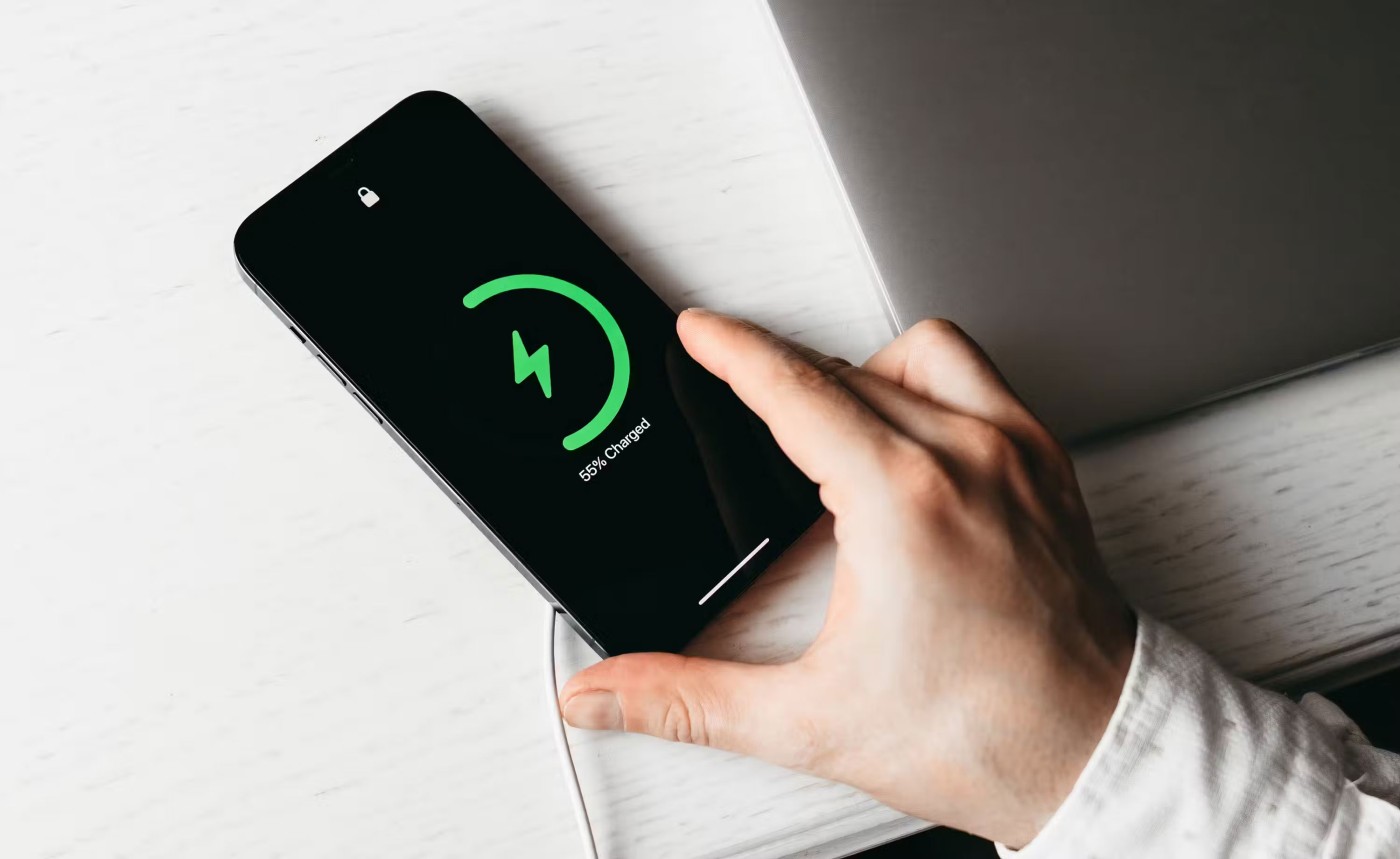
最後のヒントは、保管する予定の iPhone に適用されます。新しい iPhone を購入しても、古い iPhone を捨てる必要はありません。予備のデバイスを保管しておくことは、古い iPhone が電子廃棄物になるのを防ぐ環境に優しい方法の 1 つです。
ただし、iPhone のバッテリーの状態を維持することが重要です。そうしないと、次にデバイスを引き出しから取り出したときにデバイスが動作しなくなります。
保管する前に、iPhone を約 50% まで充電し、バッテリーの消耗を防ぐために電源をオフにするだけです。次に、その間 iPhone を使用したり充電したりしないことが分かっている場合は、6 か月ごとに 50% まで充電するようにリマインダーを設定します。
残念ながら、iPhone のバッテリーが時間の経過とともに劣化するのを止める方法はありません。結局のところ、iPhone は依然としてリチウムイオン電池を使用しており、これは時間の経過とともに劣化します。ただし、iPhone のバッテリーを長期にわたって適切に管理することで、時間の経過とともに全体的なパフォーマンスに違いが生じる可能性があります。
さらに、バッテリーを良好な状態に保つことで、速度低下やアプリのクラッシュなどを解消できます。幸いなことに、iPhone のバッテリーを良好な状態に保つためにできることはたくさんあります。
高価なSamsung Galaxyを、市場に出回っている他のスマートフォンと全く同じ見た目にする必要はありません。少し手を加えるだけで、より個性的でスタイリッシュ、そして個性的なスマートフォンに仕上げることができます。
iOS に飽きて、最終的に Samsung の携帯電話に切り替えましたが、その決定に後悔はありません。
ブラウザ上のAppleアカウントのウェブインターフェースでは、個人情報の確認、設定の変更、サブスクリプションの管理などを行うことができます。しかし、さまざまな理由でサインインできない場合があります。
iPhone で DNS を変更するか、Android で DNS を変更すると、安定した接続を維持し、ネットワーク接続速度を向上させ、ブロックされた Web サイトにアクセスできるようになります。
「探す」機能が不正確になったり、信頼できなくなったりした場合は、いくつかの調整を加えることで、最も必要なときに精度を高めることができます。
携帯電話の最も性能の低いカメラがクリエイティブな写真撮影の秘密兵器になるとは、多くの人は予想していなかったでしょう。
近距離無線通信は、デバイス同士が通常数センチメートル以内の近距離にあるときにデータを交換できる無線技術です。
Appleは、低電力モードと連動して動作する「アダプティブパワー」を導入しました。どちらもiPhoneのバッテリー寿命を延ばしますが、その仕組みは全く異なります。
自動クリックアプリケーションを使用すると、ゲームをプレイしたり、デバイスで利用可能なアプリケーションやタスクを使用したりするときに、多くの操作を行う必要がなくなります。
ニーズに応じて、既存の Android デバイスで Pixel 専用の機能セットを実行できるようになる可能性があります。
修正には必ずしもお気に入りの写真やアプリを削除する必要はありません。One UI には、スペースを簡単に回復できるオプションがいくつか含まれています。
スマートフォンの充電ポートは、バッテリーを長持ちさせるためだけのものだと、多くの人が考えています。しかし、この小さなポートは、想像以上にパワフルです。
決して効果のない一般的なヒントにうんざりしているなら、写真撮影の方法を静かに変革してきたヒントをいくつか紹介します。
新しいスマートフォンを探しているなら、まず最初に見るのは当然スペックシートでしょう。そこには、性能、バッテリー駆動時間、ディスプレイの品質などに関するヒントが満載です。
他のソースからiPhoneにアプリケーションをインストールする場合は、そのアプリケーションが信頼できるものであることを手動で確認する必要があります。確認後、アプリケーションはiPhoneにインストールされ、使用できるようになります。












